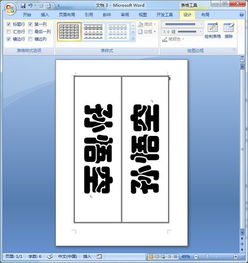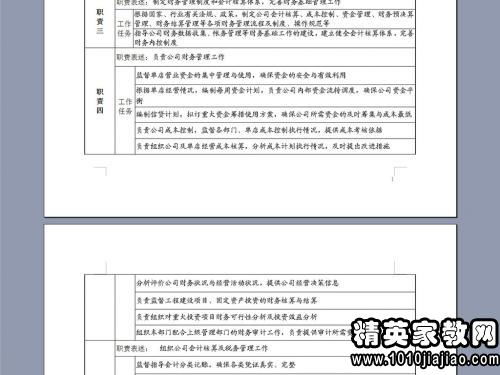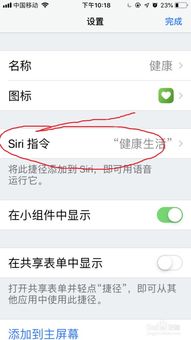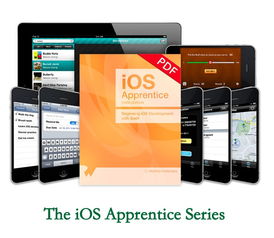两端对齐怎么设置word
word的排版问题段落左右两端对齐方法:
1.右对齐:是让文本右侧对齐,左侧不考虑
方法:选择要设置的文本或段落,开始菜单段落,打开段落对话框,选择对齐方式为右对齐
2.左对齐:是让文本左侧对齐,右侧不考虑
方法:选择要设置的文本或段落,开始菜单段落,打开段落对话框,选择对齐方式为左对齐
3.居中对齐:让文本或段落靠中间对齐
方法:选择要设置的文本或段落,开始菜单段落,打开段落对话框,选择对齐方式为居中对齐
4.分散对齐:让文本在一行内靠两侧进行对齐,字与字之间会拉开一定的距离(距离大小视文字多少而定)
方法:选择要设置的文本或段落,开始菜单段落,打开段落对话框,选择对齐方式为居中对齐
5.两端对齐:除段落最后一行外的其他行每行的文字都是平均分布位置
方法:选择要设置的文本或段落,开始菜单段落,打开段落对话框,选择对齐方式为两端对齐
6.以上五种对齐方式都可以通过工具栏中的按钮进行快速的设置
方法:选择内容,开始中选择相应的对齐方式即可
注意事项:
word中默认的对齐方式是两端对齐,效果类似于左对齐
Word的两端对齐如何设置?两端对齐:设置文本内容两端,调整文字的水平间距,使其均匀分布在左右页边距之间两端对齐使两侧文字具有整齐的边缘 Word中设置两端对齐 对齐方式的应用范围为段落,以Microsoft Word 2010软件为例介绍设置两端对齐的方法: 方式1 打开Word2010文档窗口,选中需要设置对齐方式的段落然后在开始功能区的段落分组中单击两端对齐按钮设置对齐方式 方式2 打开Word2010文档窗口,选中需要设置对齐方式的段落在开始功能区的段落分组中单击显示段落对话框按钮,在打开的段落对话框中单击对齐方式下拉三角按钮,然后在对齐方式下拉列表中选择两端对齐 (随机推荐阅读本站500篇优秀文章点击前往:500篇优秀随机文章)